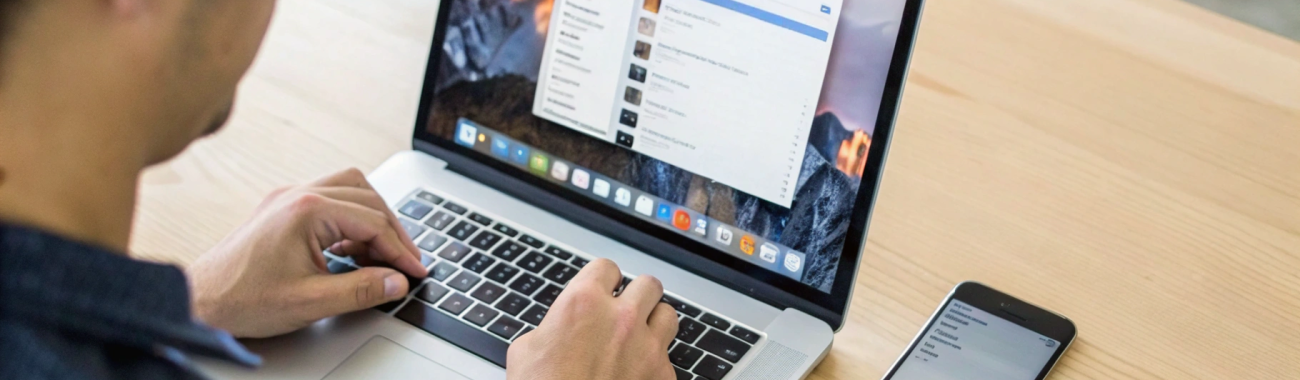
Переезд в приложение «Пароли» на iOS 18 и macOS Sequoia: импорт из 1Password, LastPass и Chrome
В iOS 18 и macOS Sequoia появилось отдельное приложение «Пароли». Разберёмся, как безопасно перенести туда логины из 1Password, LastPass и Chrome, что делать с passkeys и 2FA-кодами, как избежать рисков при экспорте CSV и навести порядок после импорта.
Отдельное приложение «Пароли» в iOS 18 и macOS Sequoia — это, по сути, знакомый iCloud Keychain с новым удобным интерфейсом и функциями аудита. Если вы давно хотели отказаться от стороннего менеджера, сейчас самое время: Apple упростила импорт, добавила категории (логины, passkeys, Wi‑Fi, коды подтверждения) и сделала быстрый доступ к паролям из любого места системы. Ниже — подробный план переезда с 1Password, LastPass и Chrome, с нюансами по безопасности и реорганизации базы.
Что нового в «Паролях» и зачем переезжать
Теперь пароли собраны в отдельном приложении на iPhone, iPad и Mac, а не только в настройках. Это даёт несколько ощутимых плюсов:
- единое место для логинов, passkeys, кодов 2FA и Wi‑Fi-паролей;
- быстрый поиск и фильтры по категориям, сайтам и предупреждениям безопасности;
- сквозная синхронизация через iCloud с шифрованием «от конца до конца» и хранением секретов в Secure Enclave;
- автоподстановка в Safari и приложениях, в том числе с поддержкой passkeys;
- подсказки по слабым, повторяющимся и скомпрометированным паролям.
Ключевая мысль: «Пароли» — это не упрощённая замена, а полноценный менеджер, достаточный для 90% сценариев персонального использования.
Подготовка: безопасность прежде всего
Перед переносом проверьте базовые настройки и подготовьте рабочее окружение:
- обновите устройства до iOS 18 и macOS Sequoia;
- убедитесь, что включена двухфакторная аутентификация Apple ID и активна синхронизация iCloud для «Паролей»;
- создайте резервную копию Mac (Time Machine) и iPhone (iCloud или локально);
- освободите операционное время: на аккуратный перенос и проверку закладывайте 30–60 минут, больше — если у вас >1000 записей;
- подготовьте офлайн-папку (зашифрованный диск или архив) для временного хранения CSV. Помните: CSV — незашифрованный текст.
Экспорт из 1Password, LastPass и Chrome
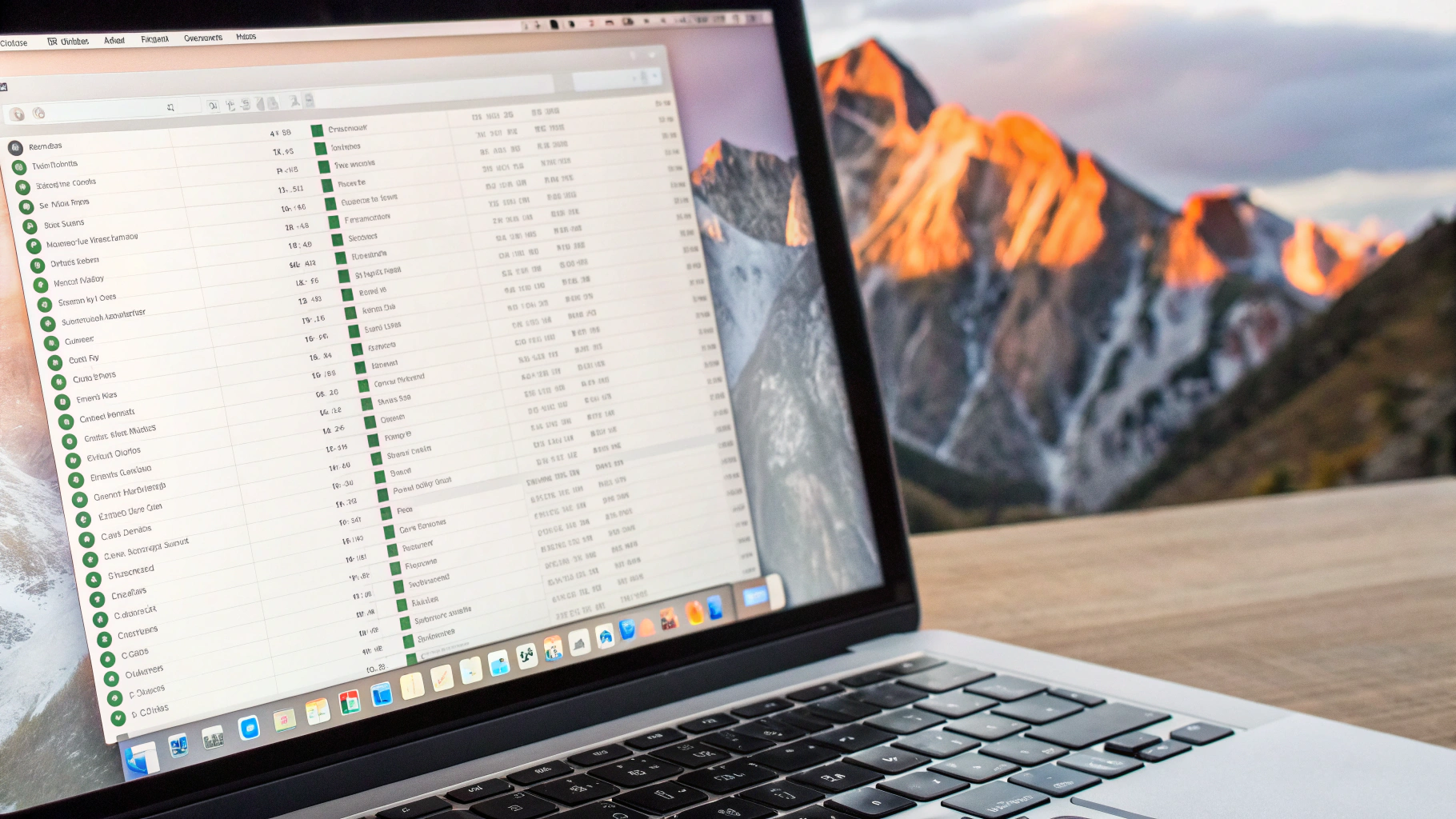
1Password (версия 8 и новее)
В 1Password предпочтителен экспорт в CSV (Apple импортирует именно CSV). Общая схема такая:
- Откройте 1Password на Mac, выберите нужный набор (все хранилища или конкретный «vault»).
- Выделите раздел «Logins» (логины) — не экспортируйте безопасные заметки и банковские карты при первом проходе.
- Файл → Export → Items… → выберите формат CSV. Включите заголовки колонок.
- Сохраните CSV на локальный диск. При возможности поместите файл в зашифрованный контейнер или архив с паролем.
Важно: многие менеджеры не экспортируют passkeys и TOTP-секреты (коды 2FA) в CSV. Их придётся переносить отдельно (см. раздел ниже).
LastPass
Экспорт удобнее делать из веб-хранилища:
- Откройте веб-кабинет LastPass под своим аккаунтом.
- Найдите раздел экспорта (обычно Advanced Options → Export).
- Скачайте CSV с логинами. Проверьте, что в файле есть столбцы с сайтом (URL), логином, паролем и, по возможности, заметками.
Если у вас были общие папки в LastPass, отметьте, какие записи там лежали — в «Паролях» группы общего доступа настраиваются отдельно.
Chrome (и другие Chromium-браузеры)
Экспорт делается на компьютере:
- Откройте Chrome → Настройки → Автозаполнение → Менеджер паролей.
- Меню «⋮» напротив «Сохранённые пароли» → Экспорт паролей.
- Сохраните CSV-файл на диск и проверьте кодировку (желательно UTF‑8).
На iPhone/iPad Chrome не даёт экспортировать пароли — используйте настольную версию.
Приведение CSV к понятному формату
«Пароли» в большинстве случаев корректно определяют стандартные столбцы (URL/website, username/login, password, notes). Если экспорт из 1Password/LastPass/Chrome получился с экзотическими заголовками, лучше привести их к понятным названиям и порядку. Рекомендуемый набор:
name,url,username,password,notes
Где:
- name — человекочитаемое имя записи (опционально, можно сгенерировать по домену);
- url — полная ссылка входа, например https://example.com/login;
- username — логин или email;
- password — пароль;
- notes — дополнительные сведения (PIN, номер клиента, сервисные поля экспорта).
Сохраните файл в кодировке UTF‑8. Убедитесь, что в значениях корректно экранированы запятые и кавычки.
Импорт в «Пароли» на macOS Sequoia
На Mac удобнее всего импортировать через само приложение «Пароли»:
- Откройте «Пароли».
- Меню Файл → Импорт…
- Выберите CSV и укажите файл. Проверьте сопоставление колонок (если система предложит). Подтвердите импорт.
- После завершения пройдитесь по списку и проверьте, что критически важные учётки (банк, почта, Apple ID) на месте и корректны.
Альтернативный маршрут (если понадобится): импорт через Safari. В некоторых конфигурациях это остаётся доступным вариантом — результат тот же, записи появятся в «Паролях».
Импорт в «Пароли» на iPhone/iPad с iOS 18
На iOS импорт делается через само приложение «Пароли» или через настройки:
- Откройте «Пароли» → меню с дополнительными действиями → Импорт паролей → выберите CSV из «Файлов».
- Вариант через Настройки: Настройки → Пароли → Импорт паролей → выбрать CSV.
Если у вас несколько устройств, достаточно выполнить импорт на одном — записи синхронизируются по iCloud.
Проверяем автоподстановку и безопасность
Сразу после импорта:
- включите автоподстановку: Настройки iOS → Пароли → Автозаполнение паролей → «Пароли»;
- на Mac: Системные настройки → Пароли → Автозаполнение в браузерах — убедитесь, что включено;
- зайдите на 2–3 ключевых сайта и проверьте, что логины подставляются верно;
- откройте раздел предупреждений безопасности в «Паролях» и назначьте время на исправление слабых/повторяющихся паролей.
Passkeys: что перенесётся, а что — нет
Passkeys (ключи доступа на базе FIDO2/WebAuthn) — будущее входа без паролей. Но их перенос между менеджерами пока не стандартизирован. На практике:
- CSV не содержит passkeys, поэтому автоматического импорта не будет;
- если passkey изначально создавался на устройствах Apple, он уже в iCloud и появится в «Паролях» автоматически;
- passkeys, созданные в других менеджерах (например, в аккаунте Google Password Manager или 1Password), скорее всего придётся пересоздавать на сайтах вручную.
Как пересоздать passkey:
- Войдите на сайт обычным паролем или резервным методом.
- Откройте настройки безопасности аккаунта → раздел по ключам безопасности/passkeys.
- Удалите старую привязку (если требуется) и создайте новую, выбрав сохранение в iCloud Keychain на текущем устройстве.
Совет: пересоздавайте passkeys постепенно, начиная с самых важных сервисов. Храните старый менеджер под рукой до завершения миграции.
Двухфакторные коды (TOTP): перенос без потерь
Коды 2FA чаще всего хранятся как TOTP-секрет (QR с otpauth://). Автоматический импорт таких секретов из CSV в «Пароли» ограничен или недоступен. Надёжная схема — ручное сканирование QR-кодов.

- Откройте «Пароли», найдите нужный логин → Добавить код подтверждения → Ввести вручную или сканировать QR.
- На сайте/в приложении включите подтверждение входа и откройте QR для подключения нового генератора кода.
- Проверьте, что коды в «Паролях» совпадают, а вход проходит успешно, прежде чем удалять запись из старого менеджера.
Держите распечатанные резервные коды доступа (backup codes) — это спасает, если что-то пойдёт не так.
Наводим порядок после импорта
Чтобы база стала удобной и безопасной:
- переименуйте записи с нечитаемыми именами (часто экспорты тянут технические названия);
- проверьте домены: где нужно — поменяйте http на https, добавьте точные страницы входа;
- объедините дубликаты: оставьте запись с корректным URL и свежей активностью;
- создайте группы общего доступа (если используете семейный доступ) и перенесите туда бытовые логины — Wi‑Fi, стриминги;
- исправьте слабые пароли через генератор: «Пароли» предложат надёжные варианты и автоматически обновят записи;
- по возможности включите passkeys в сервисах, где это доступно — это снижает риск фишинга.
Безопасность iCloud Keychain: коротко о главном
«Пароли» используют инфраструктуру iCloud Keychain: секреты шифруются на устройстве и синхронизируются в зашифрованном виде. Ключи хранятся в Secure Enclave, а доступ защищают Face ID/Touch ID и код-пароль устройства. Даже при компрометации iCloud без ваших устройств расшифровать базу практически нереально.
Тем не менее, ваша личная гигиена безопасности решает половину успеха:
- используйте сложный код-пароль устройства и включите защиту при блокировке;
- не храните экспортный CSV в облаке, удалите его после успешного импорта и бэкапа;
- периодически просматривайте предупреждения «Паролей» и исправляйте проблемы;
- включите уведомления о входе в Apple ID и проверяйте список доверенных устройств.
Windows и кроссплатформенность
Доступ к базе паролей с Windows возможен через приложение iCloud для Windows с модулем паролей. Это удобно, если вы используете iPhone + ПК: автозаполнение будет работать в основных браузерах через расширение. Для Android полноценной интеграции нет — это ограничение стоит учитывать.
Частые проблемы и решения
Не импортируются некоторые записи
Проверьте CSV на нестандартные заголовки и кодировку. Переименуйте столбцы в url, username, password, notes, при необходимости добавьте name. Убедитесь, что каждая строка содержит хотя бы url, username и password.
Кириллица или спецсимволы отображаются некорректно
Откройте CSV в редакторе, сохраните в UTF‑8 без BOM. Избегайте экзотических кодировок, которые любят некоторые офисные пакеты.
Дубликаты после импорта
Такое часто бывает при переносе из нескольких источников. Используйте поиск по домену, оставляйте запись с корректным URL и актуальным паролем. Ненужные удаляйте. Если сомневаетесь — переместите в архивную папку/пометьте в заметках.
Автоподстановка не появляется в приложениях
Проверьте, включена ли автоподстановка «Паролей» в настройках. Закройте и заново откройте приложение-цель. Для некоторых старых приложений нужно хотя бы раз войти через встроенный браузерный webview, чтобы система распознала домен.
Стоит ли полностью отказываться от сторонних менеджеров?
Для большинства личных сценариев «Пароли» закрывают потребности. Однако есть причины оставить профессиональный менеджер (параллельно или для рабочего аккаунта):
- расширенные политики и контроль доступа в команде;
- аудит активности, журналирование, безопасная отправка временных ссылок;
- тонкие роли и разграничения по «хранилищам», Travel Mode и пр.
Если эти опции критичны — можно использовать гибридный подход: личные пароли и passkeys хранить в «Паролях», а корпоративные — в специализированном решении.
Короткий чек‑лист переезда
- Обновите устройства, включите iCloud Keychain, сделайте бэкапы.
- Экспортируйте логины из 1Password/LastPass/Chrome в CSV, без лишних типов записей.
- Проверьте и при необходимости отредактируйте CSV (UTF‑8, заголовки, дубликаты).
- Импортируйте CSV в «Пароли» на Mac или iPhone.
- Проверьте автоподстановку на ключевых сервисах.
- Перенесите TOTP-коды вручную, пересоздайте passkeys по мере необходимости.
- Наведите порядок: имена, URL, устранение дубликатов, исправление слабых паролей.
- Удалите CSV, убедитесь в отсутствии копий в облаках и корзине.
Итоги
С выходом iOS 18 и macOS Sequoia «Пароли» стали полноценным центром управления цифровыми ключами. Переезд из 1Password, LastPass и Chrome — это несколько понятных шагов: экспорт CSV, импорт, проверка, ручной перенос 2FA и точечное пересоздание passkeys. Зато в итоге вы получаете нативную, быструю и безопасную систему, глубоко интегрированную в экосистему Apple и не требующую подписки. Делайте всё не спеша, внимательно относитесь к CSV, и миграция пройдёт без стресса.





